Diagrama de temas
-
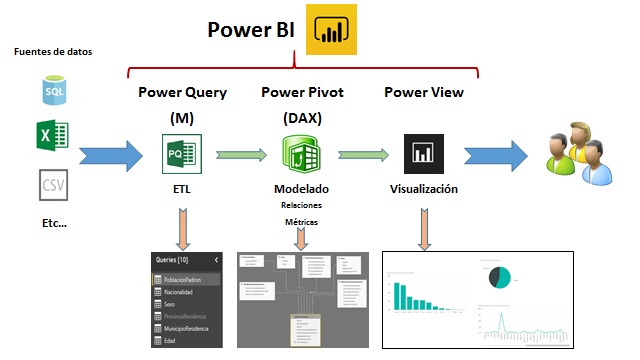
Fuente de la imagen: https://geeks.ms/lmblanco (donde también se pueden encontrar artículos muy interesantes sobre Power BI) -
- Qué es PowerQuery
- Qué es Power Pivot
- Qué es Power View
- Qué es Power Map
- Qué es PowerBI Desktop
- Qué es el servicio PowerBI
- Relaciones entre PowerBI y Excel
- Qué es PowerQuery
-
- Formulación avanzada
- Ordenación y filtrado de datos
- Tablas dinámicas
- Formatos condicionales
- Formulación avanzada
-
- Desde Excel
- Desde Access
- Desde archivos de texto
- Desde otros orígenes de datos
- Desde Excel
-
- Explorar el editor de consultas
- Los pasos de la consulta
- Cambiar origen
- Eliminar filas y columnas
- Reemplazar valores
- Filtro de datos
- Establecer tipo de datos
- Unir y dividir columnas
- Crear columnas personalizadas
- Dinamizar y eliminar dinamización de columnas
- Rellenar celdas vacías
- Combinar y anexar consultas
- Expandir datos de tabla
- Referencias a consultas como origen de otras consultas
- Agrupar por uno o más campos
- Exploración del editor avanzado de consultas y de las fórmulas (lenguaje M)
- Modificar propiedades de la conexión para actualizaciones automáticas
-
- Establecer relaciones entre tablas
- Tablas dinámicas avanzadas
- El contexto en el modelo de datos
- Creación de columnas calculadas
- Creación de medidas y KPI
- Introducción a las funciones DAX
- Inteligencia de tiempo en Power Pivot
- Establecer relaciones entre tablas
-
- Obtención, extracción y carga de datos
- Modelado de datos
- Creación de informes
- Importación de modelos de datos de Excel
- Análisis en Excel de modelos de datos de Power BI Desktop
- Obtención, extracción y carga de datos
-
- Conjuntos de datos
- Informes
- Creación de paneles
- Interacción entre Power BI Desktop y Power BI
- Compartir paneles
- Publicación de informes en Internet
- Conjuntos de datos